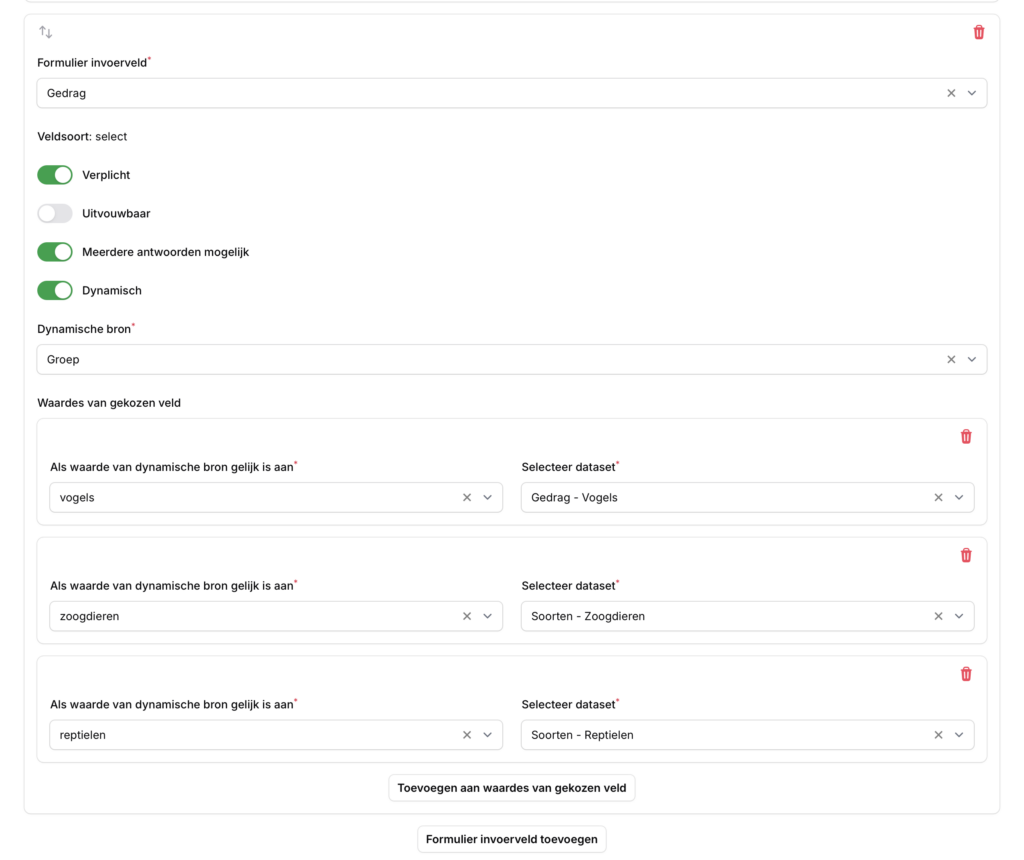Variabele formulieren
Variabele formulieren zijn een belangrijk onderdeel van de VeldApp.
Met deze functie kun je zelf formulieren aanmaken die dienen als basis voor jouw waarnemingen. Denk bijvoorbeeld aan een formulier voor vleermuisonderzoek, gebouwbewonende soorten of een quickscan. Deze onderzoeken hebben overlap, maar verschillen toch genoeg om niet hetzelfde formulier te willen gebruiken.
Bij een quickscan kijk je bijvoorbeeld naar potentie in plaats van naar specifieke soorten. Je vult dan dus ook geen gedrag, telmethode of soort in. Voor dit type onderzoek kun je een specifiek formulier maken, waarin je alleen de relevante velden toont.
Denk bij een quickscan bijvoorbeeld aan de velden:
- Bodemsoort
- Zand
- Verharding
- Klei
- etc
- Gebouwkenmerk
- Scheur in muur
- Open stootvoeg
- Dilatatievoeg
- etc
- Vegatatiestructuren
- Houtopstand
- Kruidenrijk grasland
- Intensief bewerkt grasland
- etc
- Foto
- FOTO UPLOAD
Terwijl je bij een vleermuisonderzoek liever de volgende velden zou kunnen hebben:
- Soort
- Gewone dwerg vleermuis
- Laatvlieger
- Rosse vleermuis
- Meer vleermuis
- etc
- Gedrag
- Aantikkend
- Uitvliegend
- Overvliegend
- Zwermend
- Aantal
- GETAL
- Opmerking
- VRIJ OPMERKINGENVELD
- Foto
- FOTO UPLOAD
Efficiënte invoer in het veld is belangrijk, zeker bij vleermuisonderzoek waar snelheid een pre is, je wilt immers niet te lang naar je scherm kijken. Een formulier met alleen de nodige velden is daarom aanbevolen.
Een formulier is opgebouwd uit formulier invoervelden en datasets.
Formulier invoervelden
Een formulierveld is niets meer dan een naam van een veld (dit is ook direct een kolom in de export) met daarbij het type veld.
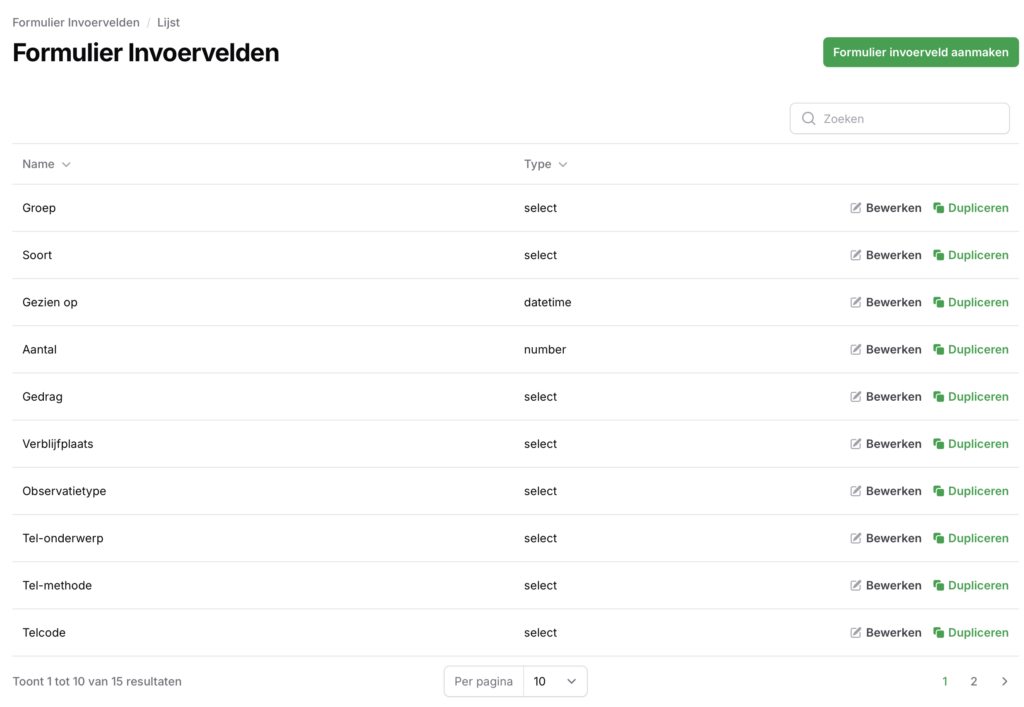

Je kunt kiezen uit de volgende type invoervelden:
| Naam | Doel |
| text | Dit is een enkele tekstregel |
| textarea | Dit is een tekstveld voor meerdere regels tekst. Denk hierbij aan een opmerkingen veld of een samenvatting veld. |
| select | Dit veld koppel je altijd aan een dataset. Hier selecteer je bijvoorbeeld de diersoort, ook wel dropdown veld genoemd. |
| datetime | Dit veld toont een datumprikker. Handig om bijvoorbeeld datum en tijden in te voeren. |
| number | Dit is een enkel invoerveld voor een getal met daarbij een plus en min om het getal op te hogen of te verlagen. |
Datasets
Een dataset is een verzamelbak met data die je zelf kunt aanmaken of bewerken.
Voorbeelden van datasets zijn “Zoogdieren” (voor een lijst met alle zoogdiersoorten) of “Gedrag – Zoogdieren” (voor een lijst met gedragingen van zoogdieren).
Een dataset koppel je tijdens het opbouwen van een formulier aan een specifiek formulierveld. Dit formulierveld komt overeen met de kolomnaam die je terugziet in exports of op de overzichtspagina van de Buro-applicatie.
Opbouw van een dataset
Een dataset bestaat uit een datasetnaam (bijvoorbeeld “Vleermuizen”) en een lijst met namen waaraan waarden (values) zijn gekoppeld.
De naam wordt getoond in de mobiele applicatie wanneer de gebruiker het gekoppelde veld aantikt. De gekoppelde waarde wordt gebruikt bij exports en het organiseren van de data.
Op deze manier kun je meerdere datasets aanmaken waarin je bijvoorbeeld de naam van een soort aanpast — denk aan een dataset met Latijnse namen. Omdat je de waarde gelijk kunt houden aan die van de Nederlandse dataset, worden bij een export alsnog dezelfde waarden getoond.
Wil je dat er een andere waarde wordt geëxporteerd? Dan moet je de waarde in de dataset aanpassen.
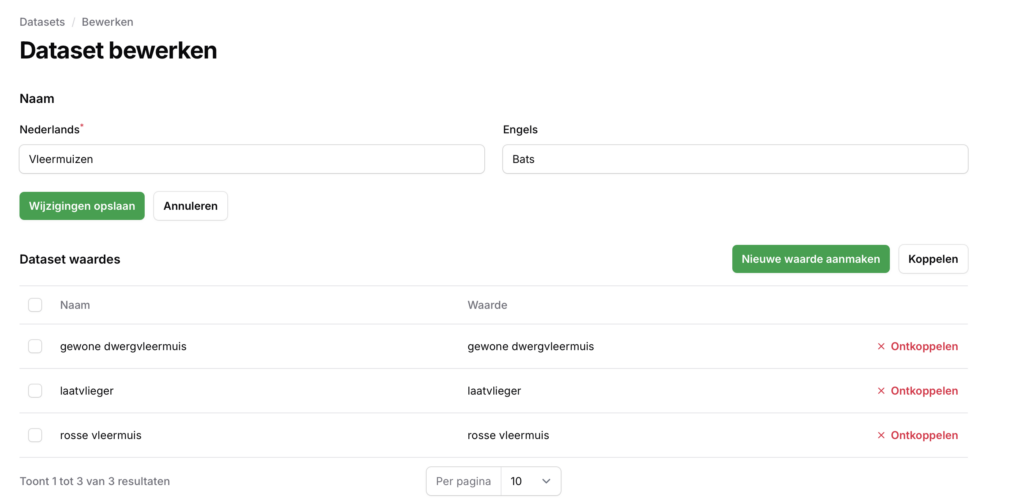
Formulier aanmaken
Het aanmaken van een formulier doe je door eerder aangemaakte formuliervelden toe te voegen, eventueel in combinatie met datasets.
Daarnaast is het mogelijk om conditionele logica (ook wel ‘dynamisch’) toe te passen binnen een formulier.
Denk hierbij aan: “Als de waarde van invoerveld X (bijvoorbeeld gedrag) gelijk is aan Y, toon dan dataset A in plaats van dataset B.”
Zo kun je formulieren slimmer en contextafhankelijk maken.